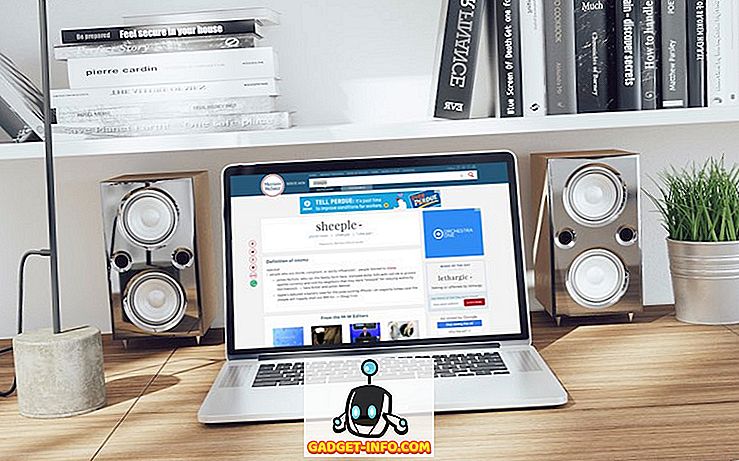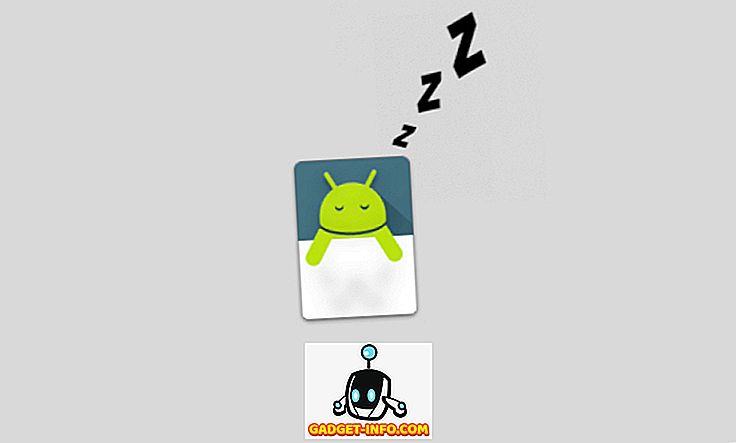Google Photos werd in eerste instantie uitgebracht als een opvolger van Picasa op de Google I / O-conferentie in 2015, maar de app heeft al snel veel grip weten te krijgen. Een deel hiervan is te wijten aan het feit dat de app tegenwoordig op de meeste Android-apparaten is voorgeïnstalleerd, maar dat is niet alles, want de app biedt enkele aanlokkelijke functies zoals Drive-integratie, mogelijkheid om een back-up te maken van foto's van op het bureaublad en meer.
De app heeft nu maandelijks 200 miljoen actieve gebruikers, dus er mag geen enkele twijfel bestaan over de populariteit ervan. Bovendien wordt de app steeds beter met elke update, dus het is belangrijk om op de hoogte te zijn van de functies. Hoewel u wellicht vertrouwd bent met de basisfunctionaliteit van Google Foto's, zijn er verborgen functies en geavanceerde mogelijkheden die u mogelijk bent misgelopen. Dus zonder verder oponthoud: hier zijn 7 Google Photos-trucs die u moet weten:
1. Pas de datum en tijd van meerdere foto's eenvoudig aan
We houden ervan om foto's te maken wanneer we op reis zijn, maar als je ver weg reist, is de kans groot dat je de tijdzone kunt missen, waardoor de bibliotheek van Google Foto's ongeorganiseerd is met afbeeldingen met verkeerde tijdstempels. Je zult dan de tijdstempels van elke foto afzonderlijk moeten veranderen, wat een hele opgave kan zijn. Gelukkig kunt u met de nieuwe functie van Google Foto's de tijdstempel op meerdere foto's in één keer bewerken .
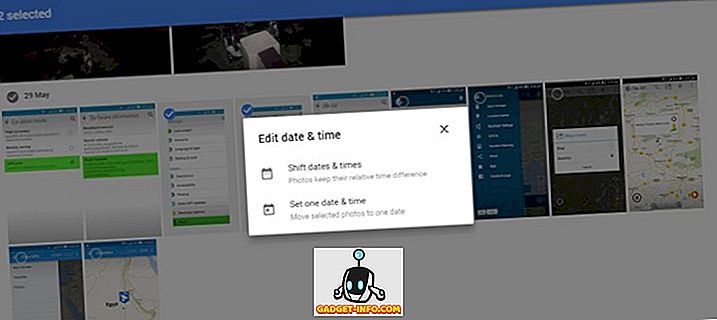
Hiervoor selecteert u eenvoudig de foto's waarvan u het tijdstempel wilt wijzigen en klikt u op ' Datum en tijd bewerken ' in de vervolgkeuzelijst. Vervolgens kunt u de tijdstempels verplaatsen of instellen en een voorbeeld van de wijzigingen weergeven voordat u deze opslaat.
2. Maak gedeelde albums met slimme suggesties
Albums delen via links maakt sinds de release deel uit van Google Foto's en het blijft een van zijn gewaardeerde functies. Met de recente update heeft Google de functie verder uitgebreid. Gedeelde albums zijn nu slimmer geworden, omdat mensen die lid worden van albums opmerkingen kunnen toevoegen aan zowel afzonderlijke afbeeldingen als albums. Nadat u een gedeeld album hebt ontvangen, krijgt u ook slimme suggesties om uw foto's eraan toe te voegen .
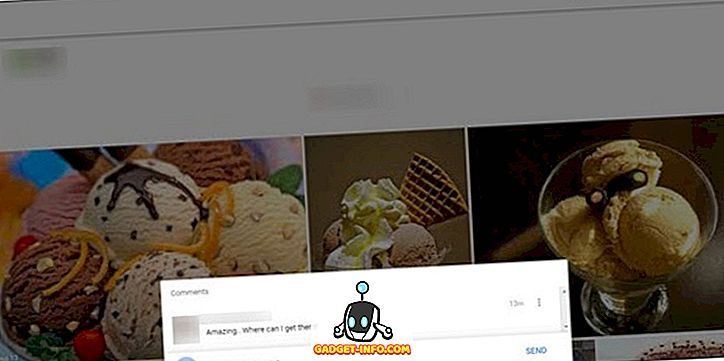
Als je een foto hebt die je aan het gedeelde album wilt toevoegen, hoef je daar niet op te wachten. Je kunt eenvoudig je beste foto's toevoegen aan het album met één tik, voor iedereen om hun ogen op te richten.
3. Maak fantastische films, animaties en collages
Google Foto's is niet alleen slim, maar ook leuk. Je kunt het gebruiken om een aantal geweldige films, animaties en collages te maken met behulp van je foto's. Als je net naar een evenement bent geweest en nu een film wilt maken van de foto's waarop je hebt geklikt, is eenvoudig Google Foto's je buddy. Je kunt deze films, animaties en collages naar eigen wens bewerken en er een heel mooi geheugen van maken.
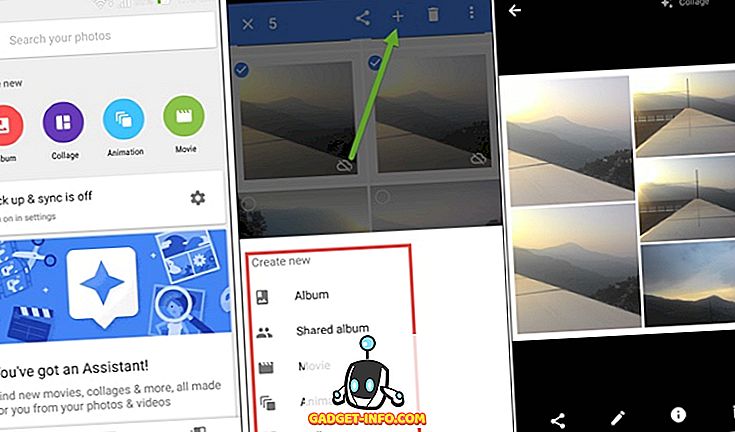
Om dit allemaal te doen, hoef je alleen maar de gewenste foto's te selecteren en vervolgens op het plusteken te tikken dat je rechtsboven ziet. Als u dat hebt gedaan, stelt u de optie in om een nieuw album, een collage, een animatie en zelfs een film te maken . Dat is alles, Google zal zijn magie bewerken en u de auto-geweldige foto's in een mum van tijd geven.
4. Herstel opslag door afbeeldingen van origineel naar hoge kwaliteit te converteren
Misschien heb je tot nu toe een back-up van je foto's gemaakt in hun oorspronkelijke grootte zonder na te denken over de grootte die deze in beslag neemt, maar als je nu van gedachten wilt veranderen, kun je dat met Google Photos doen. U kunt het formaat van de foto's waarvan u oorspronkelijk een back-up had gemaakt eenvoudig converteren naar de oorspronkelijke grootte in hoge kwaliteit. Je kunt de grootte naar hoge kwaliteit wijzigen door naar Instellingen → Apparaatopslag vrijmaken te gaan .
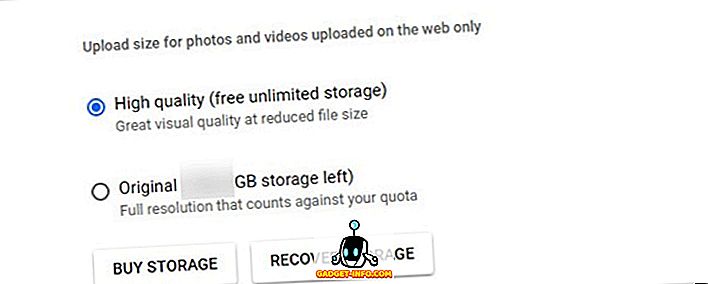
U vindt de optie om het fotoformaat te verkleinen in de instellingen van Google Foto's. Als u uw foto's aanvankelijk in hoge kwaliteit hebt geüpload, kan dit echter niet echt van pas komen. Maar als u een van de vele mensen bent die veel foto's in hun oorspronkelijke grootte hebben geüpload, biedt dit u een manier om wat opslagruimte te besparen.
5. Verwijder geografische locatiegegevens voor privacy
Google Foto's gebruikt de locatiegegevens van uw foto om afbeeldingen te sorteren en te groeperen op basis van de locatie waar ze zijn genomen. Hoewel dit een erg handige functie is, kan het vervelend worden wanneer u uw foto's met anderen deelt. Je wilt misschien niet dat iedereen weet waar de foto is genomen. De locatiegegevens zijn immers voor velen privé.
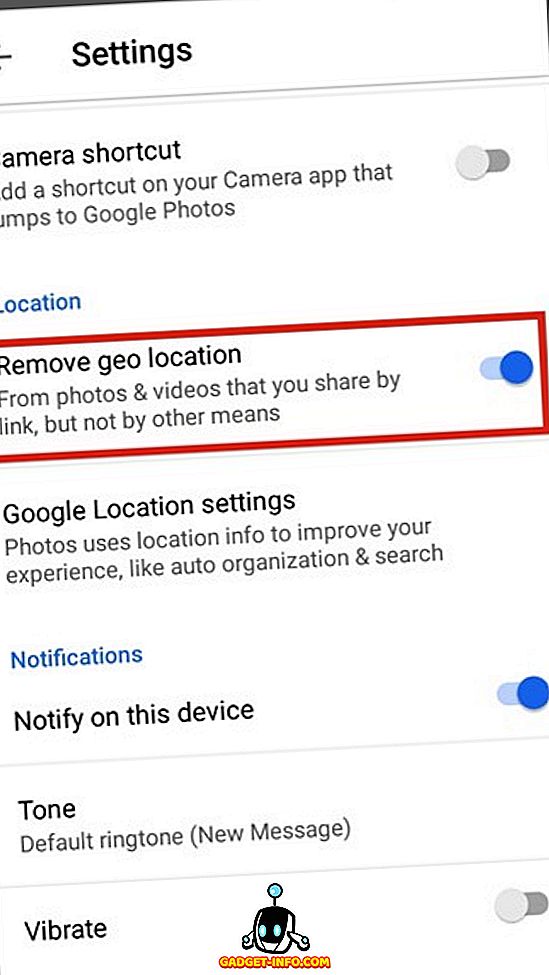
Het goede nieuws is dat u met Google Foto's locatiegegevens uit afbeeldingen kunt verwijderen. Dus, als u een foto wilt delen zonder de locatiegegevens te delen, ga dan naar Instellingen en schakel " Geolocatie verwijderen " in.
6. Voer uw favoriete emoji in om overeenkomende foto's te verschuiven
Je hebt misschien al veel gehoord over hoe slim de zoekopdracht op Google Foto's is geworden, maar zelfs dan zou je niet verwachten dat het foto's zou maken zonder dat je een goed woord zou typen, toch? Nou, als je dat niet doet, sta je voor een grote verrassing. U kunt nu zoeken naar foto's die u eerder had geüpload met alleen de hulp van emoji's.
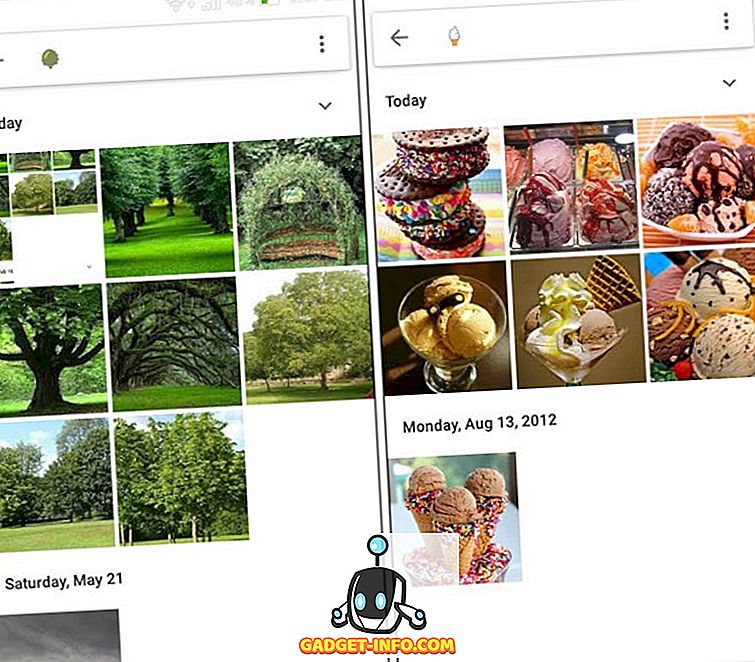
Kortom, je hoeft geen ijs of sterren of iets in het zoekvak te typen, als er een emoji voor is. Google Foto's kan uw afbeeldingen zoeken met alleen de emoji . Dus, probeer je favoriete emoji's in het zoekvak in te voeren en kijk wat er opduikt. Houd er echter rekening mee dat voor deze functie u verbinding met internet moet hebben om te kunnen werken.
7. Mix en match search
We zijn verplicht om opnieuw het verbazingwekkende wonder te vermelden dat de zoekfunctie is in Google Foto's. De zoekfunctie in Google Foto's is zo verbazingwekkend dat je tegelijkertijd meerdere variabelen in het zoekvak kunt typen en alleen het resultaat krijgt waarnaar je op zoek was.
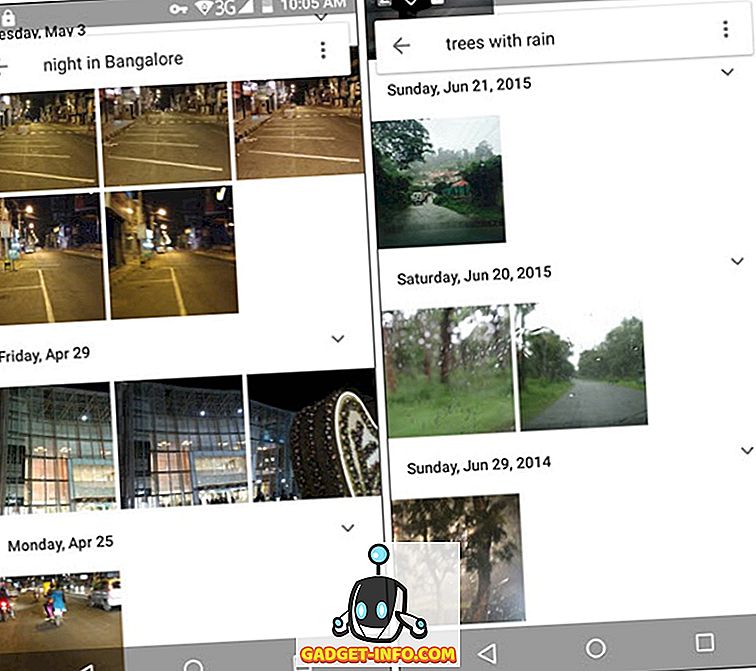
Voer verschillende dingen in zoals mensen, plaatsen en dingen samen en u zult verrast zijn om te zien hoe nauwkeurig de zoekfunctie van Google Foto's is. Google vindt het leuk om de zoekactie in Google Foto's 'slim' te noemen en nadat u deze hebt gebruikt, zijn we er vrij zeker van dat u hiermee akkoord gaat.
Conclusie
Wanneer er zoveel is ingepakt in een app, bestaat de kans dat de app wordt verward. De basisfunctionaliteit van Google Foto's verliest echter niet zijn charme alleen al omdat het nu zoveel meer kan. De eenvoudige back-up en de leuke creaties spelen nog steeds een belangrijke rol in het steeds groter wordende arsenaal aan functies, maar met zijn nieuwe slimme functies gaat Google Photos op weg naar nieuwe hoogten.
Met deze slimme tips en trucs kunt u het beste uit Google Foto's halen. Sommige van deze functies zijn vrij recentelijk geïmplementeerd, dus het kan zijn dat u de app moet bijwerken voordat u deze kunt gebruiken. Zorg er dus voor dat u controleert of u de nieuwste versie van de app op uw apparaat hebt staan voordat u besluit al deze opties te verkennen. Bekijk de tips en trucs voor Google Foto's en laat ons weten wat u ervan vindt? We willen ook graag meer weten over andere Google Foto's-trucs die we misschien hebben gemist. Geluid uit in de opmerkingen hieronder.